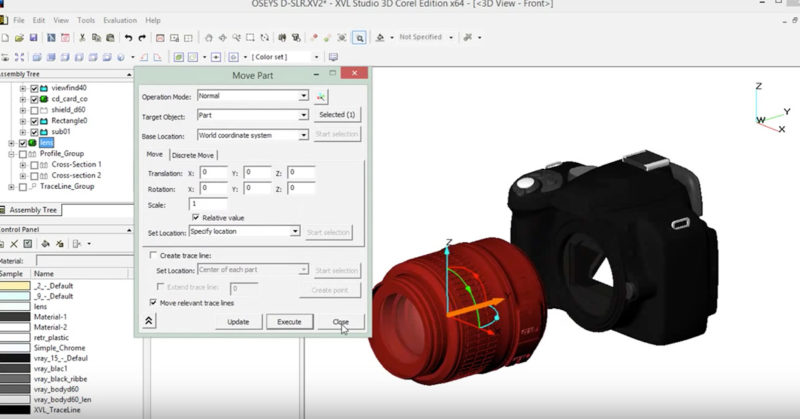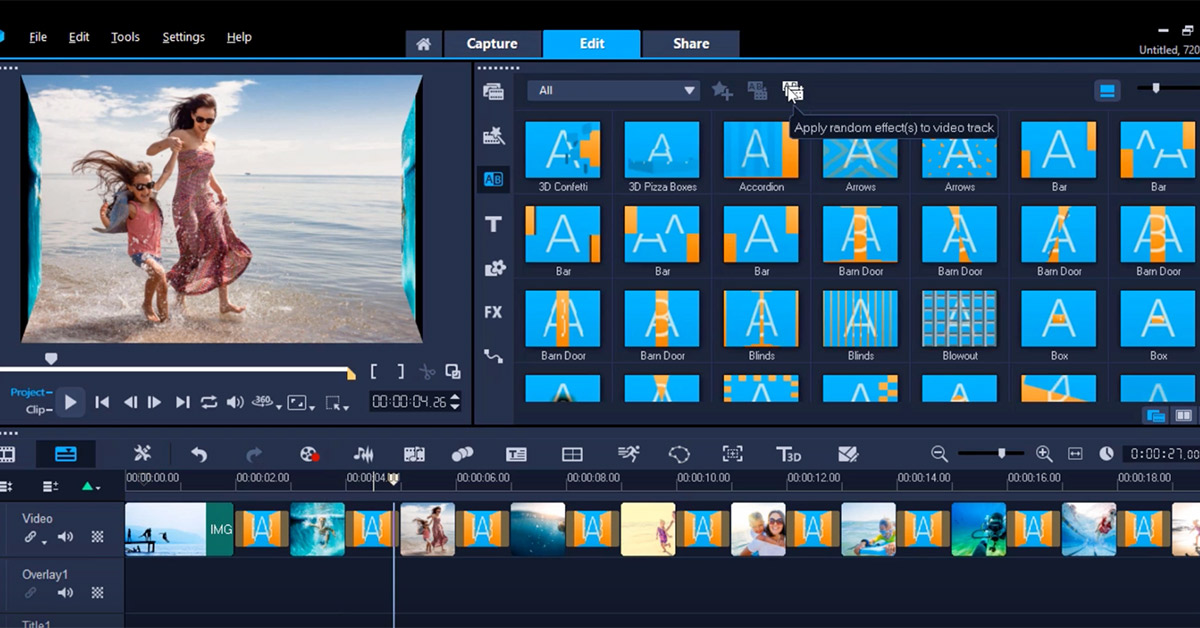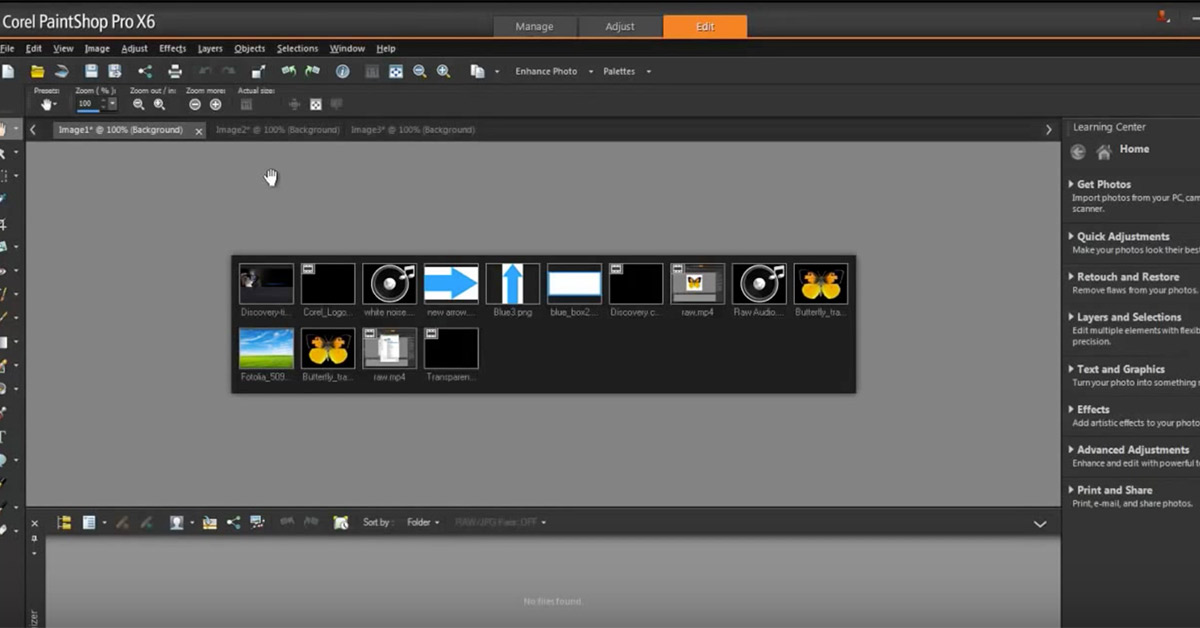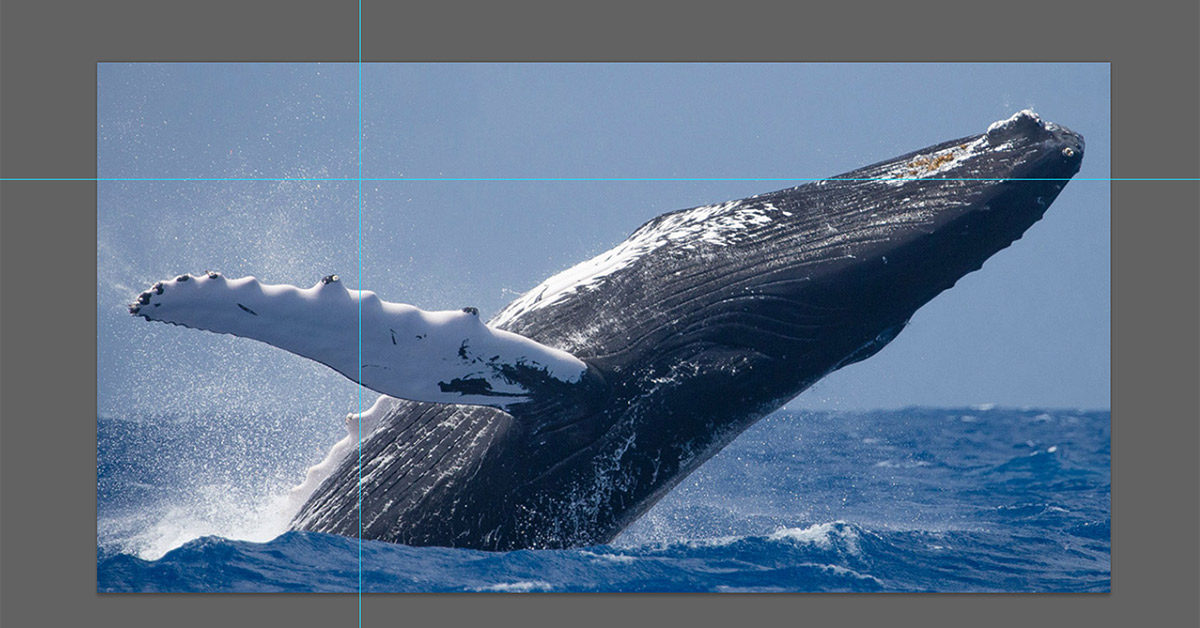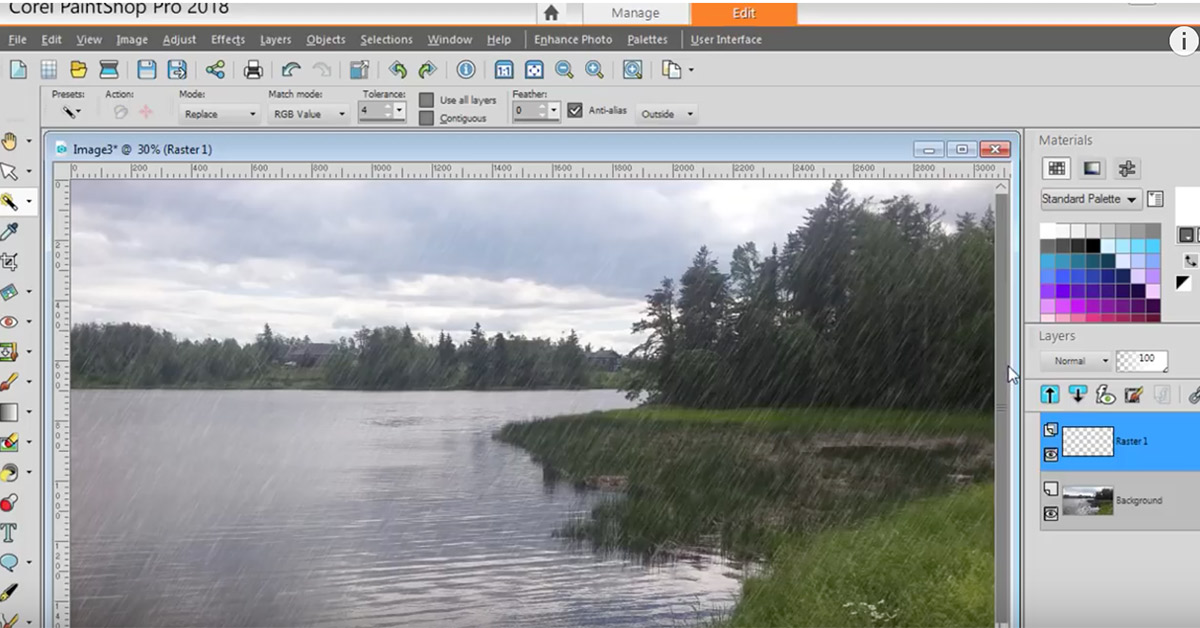Technical Suite üzerinde 3D modellerinin farklı kesitlerini gösterme ve 3D modelleri doğrudan Techanical Suite üzerine aktarmak için XVL Studio 3D yazılımından yararlanıyoruz. Tecnihacal Suite’i satın aldığınızda bu yazılımı da satın almış oluyorsunuz. Daha önceki rehberimizde XVL Studio 3D’nin kullanımına giriş yapmış ve temel ayarları sizlerle paylaşmıştık. Aşağıdaki bağlantıdan serinin ilk bölümünü okuyabilirsiniz. Bugünkü yazımızda ise daha ileri seviye ayarları nasıl yapabileceğinizi anlatacağız.
Technical Suite üzerinde 3D öğelerin düzenleme araçlarına yakından bakış 1. Bölüm
Görüntüleme modları
3D modeliniz üzerinde farklı görüntüleme modları oluşturmak için aşağıdaki görüntüde de görebileceğiniz gibi üst araç menüsündeki bölümü kullanabilirsiniz. Bu seçimlerle modelinizi “gölgeli, gizli çizgiler ve illustrasyon” olarak görünecek şekilde ayarlayabilirsiniz. Bu örnekte gölgeli ayar kullanılıyor.
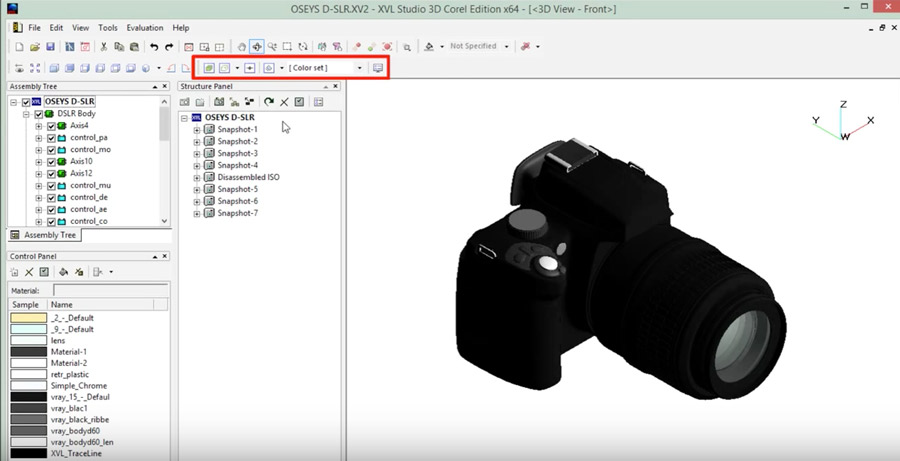
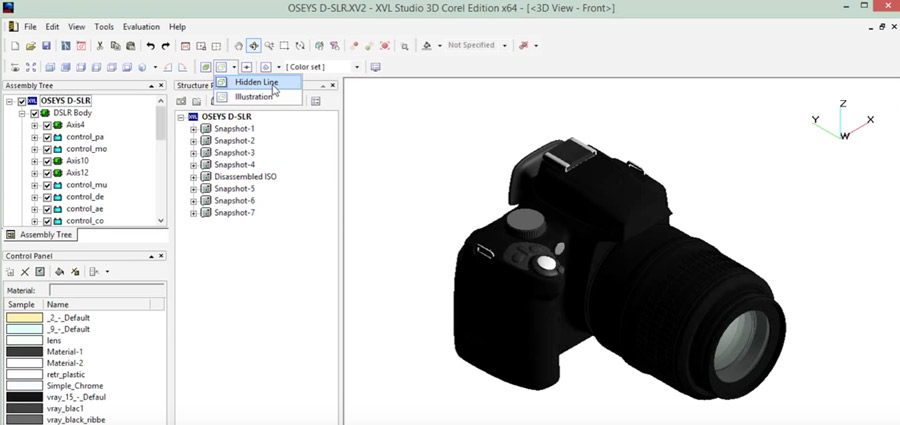
XVL Studio 3D üzerinde, modelinizin görüntüsünü kaydetmek istediğiniz açıları ve farklı kesitleri kaydedebileceğiniz bir özellik de bulunuyor. Structure Panel üzerinde bu görüntüleri oluşturabilir ve daha sonra tekrar bu açılara dönmek için bu alanı kullanabilirsiniz. Kaydettiğiniz bu görüntüleri Corel Designer içine de aktarabiliyorsunuz.
Snapshot’lar sadece görüntü kaydı yapmanın yanı sıra modelin 3 boyutlu görüntüsünü, parçaların pozisyonlarını ve görüntülenme ayarlarını da kaydediyor. Böylelikle yaptığınız tüm değişiklikler bu görüntüler üzerinde kayıtlı oluyor. Snapshot kayıtlarını “Structure Panel” üzerinden görebilirsiniz. Yeni bir Snapshot oluşturmak içinse altta bulunana “Snapshot” butonunu kullanabilirsiniz.
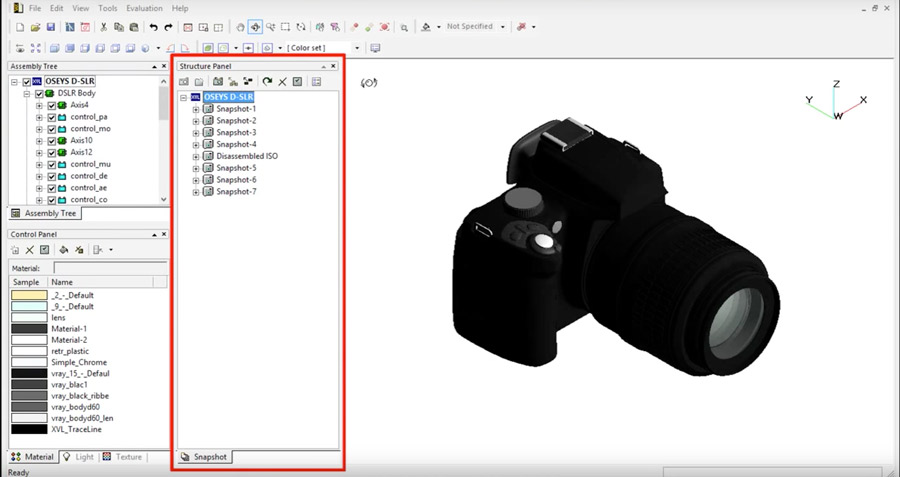
Şimdi bir örnek üzerinden ilerleyelim. Kameranın lensinin konumunu değiştirerek yeni bir snapshot alalım. Bunun için öncelikle “Assemly Tree” üzerinden “Lens” katmanını seçin. Böylelikle sadece bu katman altındaki bölümleri taşıyabilirsiniz. Sonrasında araçlar menüsünden “Move Part” butonuna tıklayın ve lensin konumunu dilediğiniz gibi değiştirin. Konumu değiştirdikten sonra açılan pencere üstünde “Update” ve sonrasında da “Execute” butonlarına basın ve pencereyi kapatın. Tüm bunları yaptıktan sonra yeni snapshot oluşturarak değişiklerinizi kaydedin.
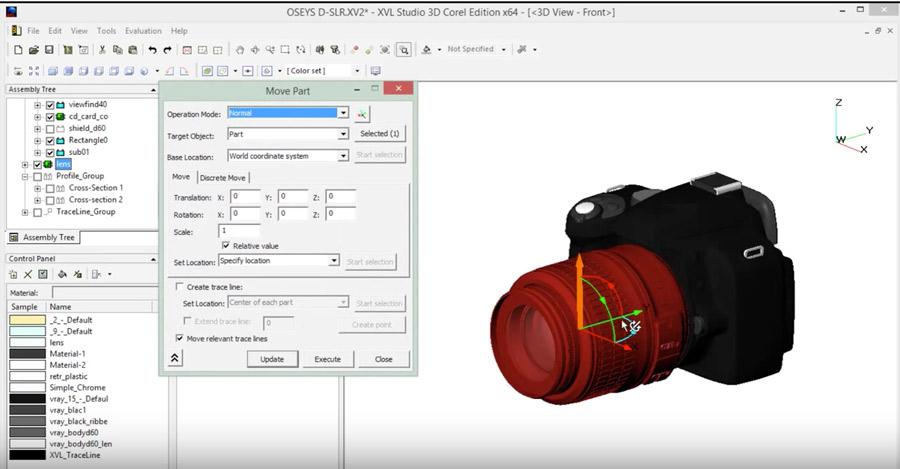
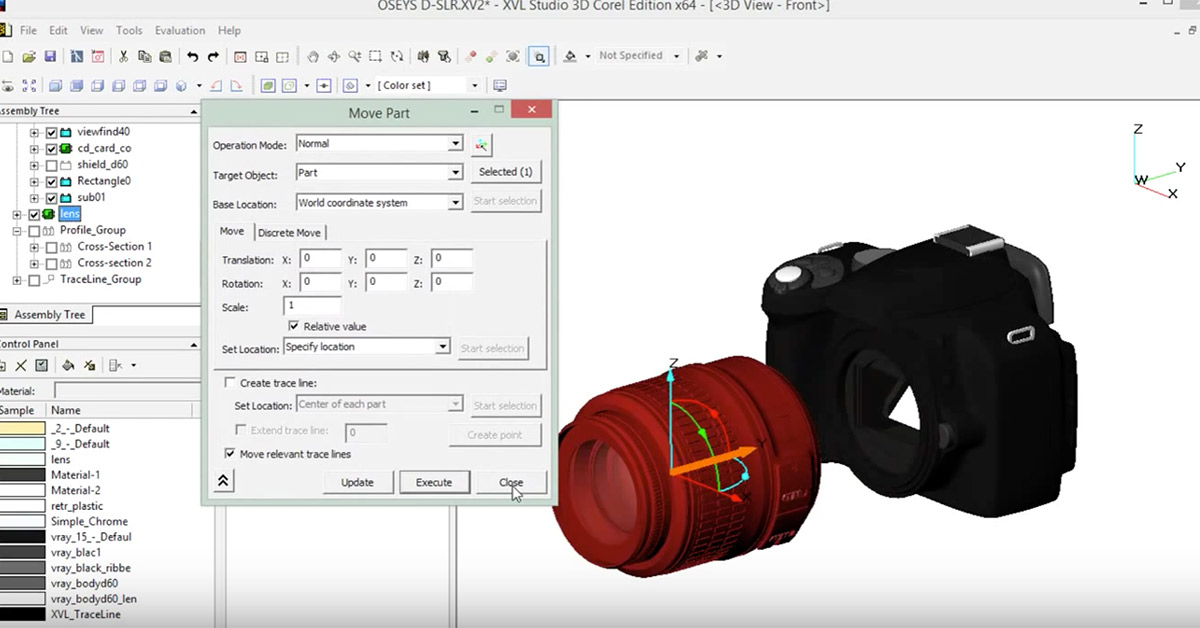
Farklı snapshotlarınızı kaydetmeniz, Corel Designer üzerine modelinizi aktarırken, nasıl bir seçim yapacağınız konusunda size yardımcı olacaktır ve farklı kesitlerle ürünü gösterebilirsiniz.
Bir sonraki rehberimizde de katmanlar içersindeki detayları snapshotlar üzerinde nasıl gösterebileceğinizi anlatıyor olacağız.